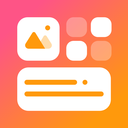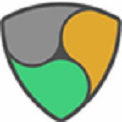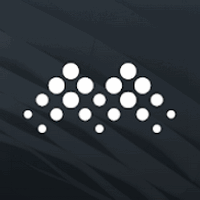win7系统删除qq音乐缓存的操作方法
来源: 吾爱经验软件园 编辑:BT手游 更新:2020-04-14 20:10:01
win7系统删除qq音乐缓存需要设置才有效;如何操作才能实现win7系统删除qq音乐缓存的目标呢?除非掌握了电脑基础知识,否则一般人是不具备win7系统删除qq音乐缓存的操作技能的;小编这里简要说两点,你就明白了;1、在win7系统中打开qq音乐; 2、点击【主菜单】图标;你看是不是挺简单;若有兴趣,可以看看下面介绍的关于win7系统删除qq音乐缓存的操作方法。
1、在win7系统中打开qq音乐;

2、点击【主菜单】图标;

3、点击【设置】选项;

4、或者鼠标移到qq音乐快捷栏上,点击右键,点击【设置】选项;

5、点击【基本设置---缓存设置】选项;

6、qq音乐缓存保存就保存在【歌曲缓存设置】下;

7、想删除缓存,点击【打开文件夹】选项,把该文件夹里所有东西删除掉就可以了;

8、需要修改缓存路径,点击【更改目录】选项。

以上给大家介绍的就是关于win7系统下qq音乐缓存保存在哪里以及删除的全部内容,有需要的用户们可以参照上面的方法步骤来进行操作吧,更多精彩内容欢迎继续关注!
欢迎玩家到【 】查看最新变态版手游攻略,只需要在百度输入【 】就可以浏览最新上线送满vip的变态手游攻略了,更多有关手游的攻略和资讯,敬请关注玩的好手游网!